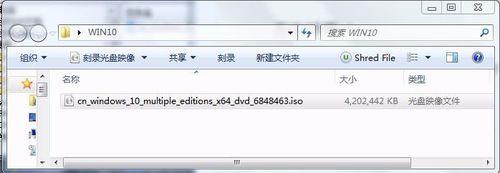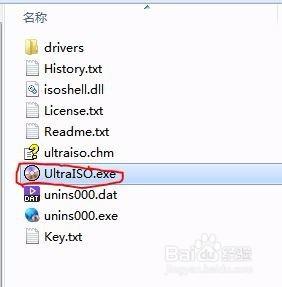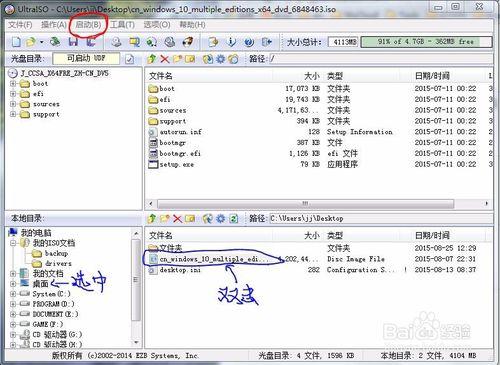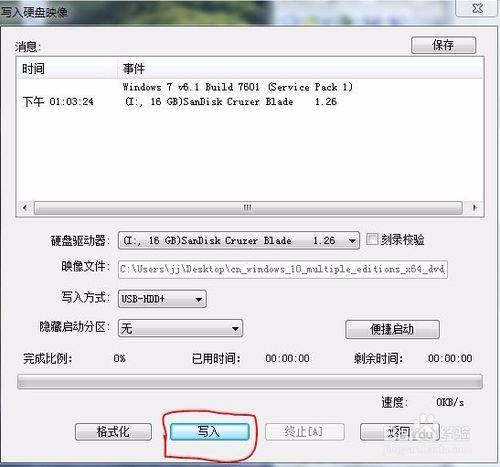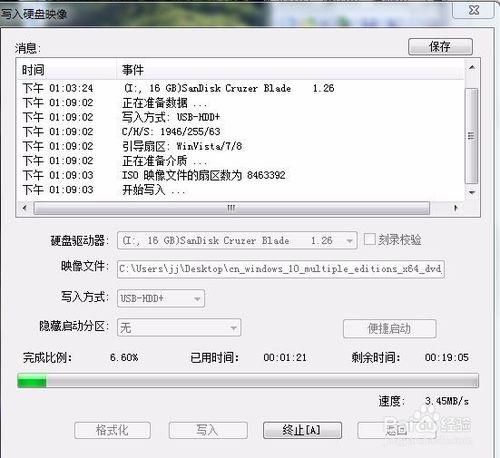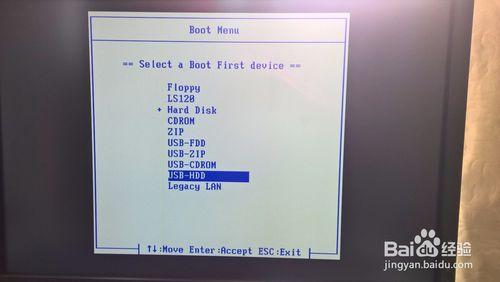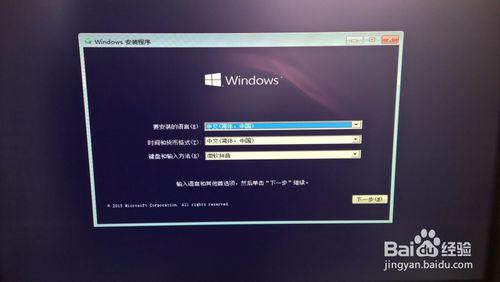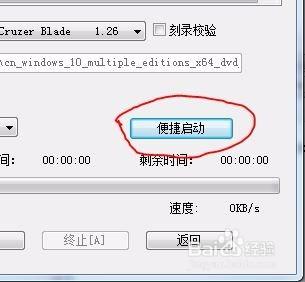使用軟碟通(UltraISO)把系統安裝檔案寫入U盤。
工具/原料
軟碟通(UltraISO)
WINDOWS10 系統映像
8G u盤一個
方法/步驟
首先把Windows 10 ISO 映像檔案準備好,方便起見最好把ISO檔案直接放到桌面。
然後插上一個至少8G的U盤,注意:如果U盤內儲存著重要檔案需要先移出,否則將被刪除。
安裝軟碟通(UltraISO),可以百度一下找個地方下載,下載下來通常是一個壓縮包(記得防毒),直接解壓獲得資料夾,進入資料夾右鍵點選UltraISO.exe選擇"以管理員身份執行"。
開啟軟碟通後,在『本地目錄』中選中『桌面』,然後在右側『檔名』目錄中“雙擊”我們剛才準備好的Windows10 ISO映像檔案,雙擊後ISO會被載入,然後在軟體頂部選單中點選“啟動”並在出現的選項中選擇“寫入硬碟映像”。
進入"寫入硬碟映像"介面後(如下圖),首先確認U盤是否已被識別,如沒有識別就重插一下,或者換個USB介面試試。
然後把『寫入方式』改為“USB-HDD+”,如預設已是如此則不要更改。
確認無誤後點擊"寫入";
此時會提示U盤資料將丟失,如果U盤上沒有重要資料,直接選擇"是"開始寫入。
整個寫入過程大概20分鐘左右,當然這個時間會根據硬體的優劣而不同。
燒錄完畢後取下U盤時,先選擇安全的彈出,然後再拔下U盤。
使用方法
在想安裝系統的電腦上插入此U盤,然後開機,在螢幕亮起後按F12進入引導選單(F12可以多按幾下),用鍵盤上的方向鍵向下選擇"USB-HDD"並單擊回車鍵,系統會被U盤引導並開始安裝新系統。
備註:
如果你打算燒錄Windows 7或8,建議在本經驗第四步之後增加如下操作,然後再進行第五步。
點選『便捷啟動』,在出現的選單中點選"寫入新的驅動器引導扇區",再在出現的次級選單中點選"Windows Vista/7/8",此時會出現確認提示,我們選擇"是"。
注意事項
U盤的剩餘空間仍然可以儲存其他檔案,但是不要刪除已經存在的系統檔案。(可以將系統檔案隱藏起來)
F12進入引導選單適合大部分情況,有些BIOS可能是F10或其他,請根據實際情況進行操作。